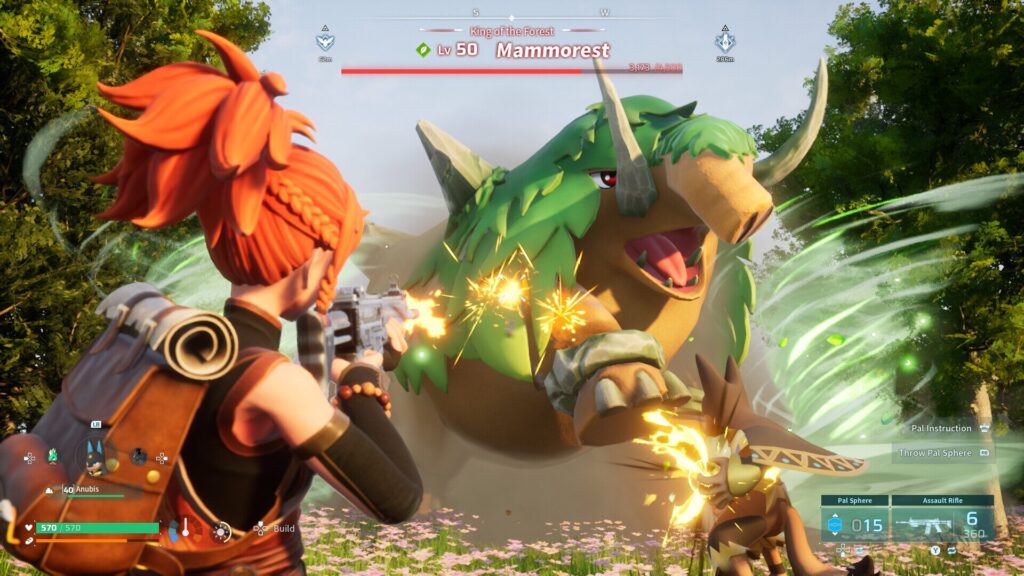日常生活に欠かせないものとなったインターネット。
2015年に「光コラボレーションモデル」の提供が開始されたことで、光コラボ事業者に契約して光回線を利用しているという人もいるかと思いますが、フレッツ光のまま長年利用しているという人も多いことでしょう。
ただ、フレッツ光を利用していて「このプロバイダーってどうなの?」と疑問に思ったことはありませんか?
フレッツ光に契約している場合、契約しているプロバイダーによって月額利用料金によって変わってきます。インターネットは長く利用していくものですから、できるだけ月額料金が安いプロバイダーにしたいものです。
そこで今回は、フレッツ光のプロバイダーで月額料金が安いのは一体どこなのか、調べてまとめてみました!
フレッツ光を利用していてプロバイダーの乗り換えを検討している人はぜひ参考にしてください。
「固定回線以外のネットってないの?」「もっと安いネット回線ないかな・・・」と考えている人向けに、固定回線とポケットWiFiの比較記事も用意してあります。ぜひ参考にしてみてくださいね!